Có rất nhiều chương trình khám phá không gian miễn phí trên Internet, nhưng Celestia.space là một trong những chương trình tốt nhất. Celestia không chỉ cho phép bạn khám phá dải Ngân hà theo cách riêng của mình, thông qua những hoạt ảnh tuyệt đẹp, mà còn cho phép bạn kiểm soát thời gian và xem cách các vật thể tương tác. Cho dù bạn muốn theo dõi nhật thực trên bề mặt của một hành tinh hay xem quỹ đạo của sao chổi, bạn hoàn toàn có thể kiểm soát mọi thứ.
Tất cả các hành tinh và ngôi sao trong Celestia đều được hiển thị ở chế độ 3D hoàn chỉnh. Bạn có thể phóng to và xoay chúng với với các hoạt ảnh liền mạch. Celestia thật sự tuyệt đẹp và hoàn toàn miễn phí. Sau đây là cách bạn có thể bắt đầu khám phá ứng dụng này.
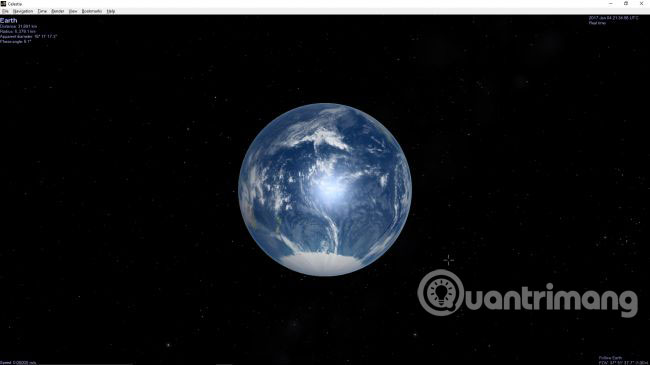
Cùng Celestia khám phá thiên hà 3D
1. Học cách điều hướng
Tải Celestia và chạy trình cài đặt. Sau khi quá trình này kết thúc, hãy khởi chạy Celestia lần đầu tiên và nhấn Alt + Enter để truy cập chế độ toàn màn hình.
Điều hướng trong Celestia hơi khác so với các chương trình khác mà bạn đã biết trước đây. Giữ nút chuột trái và kéo sẽ di chuyển cửa sổ theo chiều ngang và chiều dọc. Giữ cả hai nút chuột và di chuyển sang trái hoặc phải sẽ xoay đối tượng đã chọn và di chuyển lên hoặc xuống sẽ phóng to hoặc thu nhỏ hình ảnh. Giữ nút chuột phải và kéo sẽ chuyển chế độ xem đối tượng.
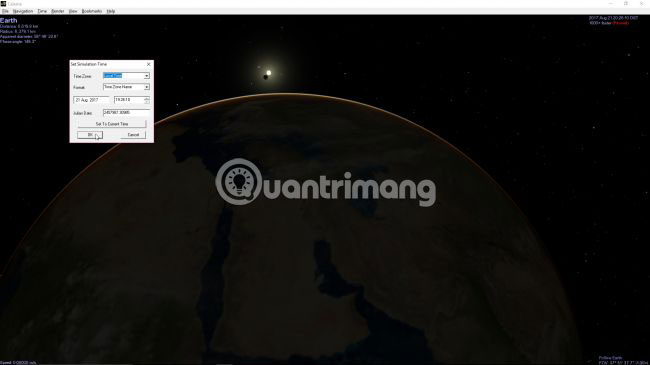
2. Du hành xuyên thời gian
Nhìn vào Trái đất, bạn sẽ nhận thấy rằng vị trí của nó so với mặt trời và mặt trăng đại diện cho ngày và giờ hiện tại (hiển thị ở trên cùng bên phải).
Bạn có thể tăng tốc thời gian bằng cách nhấn phím L, làm chậm nó bằng cách nhấn phím K, đóng băng nó bằng phím Space hoặc đặt thời gian tùy chỉnh bằng cách sử dụng tùy chọn ‘Time’ trong menu chính. Sẽ có nhật thực toàn phần vào ngày 2 tháng 7 năm nay. Hãy thử đặt ngày này để xem điều gì xảy ra (nhấn Ctrl + E để kích hoạt bóng tối giống như khi xảy ra nhật thực).

3. Vượt ra khỏi Trái đất
Các phím số 1-9 trên bàn phím cho phép bạn ghé thăm các hành tinh khác trong hệ mặt trời. Nhấn số 6 để chọn Sao Thổ, sau đó nhấn phím G để di chuyển tới đó thông qua hoạt ảnh tuyệt vời. Nhấn phím C sẽ căn giữa đối tượng được chọn trong trường nhìn của bạn. Bạn có thể quay lại mặt trời (Sol) bất cứ lúc nào bằng cách nhấn phím H.
Bạn không bị giới hạn trong hệ thống Sol (hệ mặt trời). Hãy nhấp vào một ngôi sao hoặc thiên thể khác và tên của đối tượng đó sẽ được hiển thị ở trên cùng bên trái. Nhấn phím G để truy cập nó. Tiếp theo, nhấp chuột phải vào đối tượng và chọn ‘Info’ để xem từ điển bách khoa tại Trung tâm dữ liệu thiên văn Strasbourg (link tham khảo: http://cdsweb.u-strasbg.fr/).
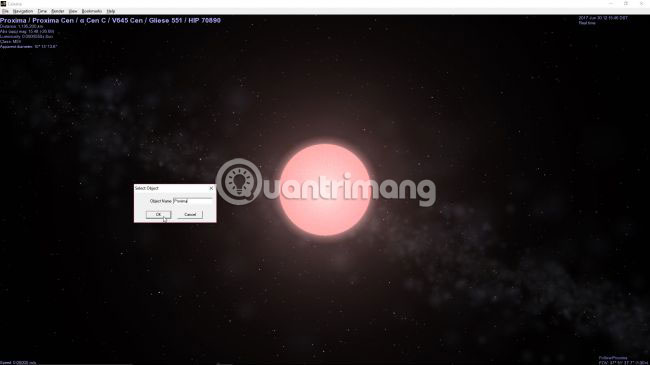
4. Di chuyển tới một địa điểm cụ thể
Nếu bạn muốn truy cập một vị trí cụ thể trong Celestia, hãy nhấp vào Navigation > Select Object, sau đó nhập tên của vị trí đó và bấm OK. Ví dụ đã chọn Proxima - ngôi sao gần nhất với Sol.
Nhấp vào Navigation > Star Browser là một cách khác để đi tới một ngôi sao cụ thể và bạn có thể chọn chỉ xem những ngôi sao gần nhất hoặc sáng nhất. Bạn có thể sử dụng các phím 1-9 để chuyển qua các hành tinh trong bất kỳ hệ thống nào.
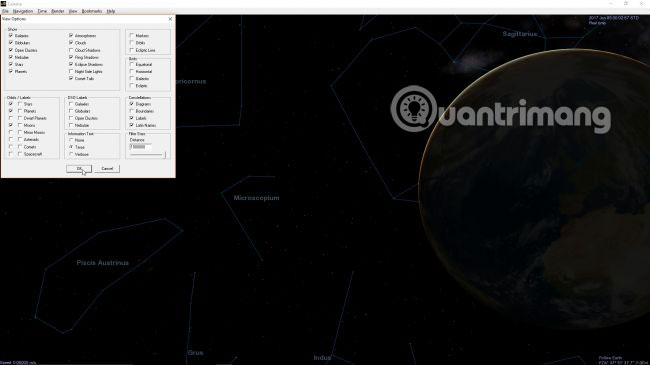
5. Xem vật thể nhân tạo
Nhấn các phím H, G, 3, G để trở về Trái đất. Nhấp vào Render > View options và xem các tùy chọn quỹ đạo và nhãn khác nhau. Hãy thử kiểm tra ‘Spacecraft’ và ‘Orbits’, sau đó sử dụng chuột để xoay hành tinh cho đến khi bạn tìm thấy trạm vũ trụ quốc tế và kính thiên văn vũ trụ Hubble. Bạn có thể thấy chúng di chuyển trong thời gian thực.
Bạn cũng có thể nhìn thấy quỹ đạo của các hành tinh xung quanh các ngôi sao của chúng khi trông thấy quỹ đạo.
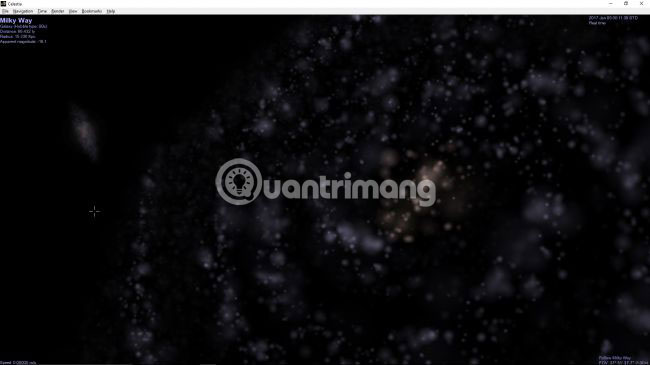
6. Ngắm các ngôi sao từ một góc nhìn mới
Celestia cũng là một công cụ tuyệt vời để tìm hiểu về các chòm sao. Nhấp vào Render > View options một lần nữa và xem 2 phần ‘Diagrams’ và ‘Labels’ trong mục Constellations. Tên gọi của các chòm sao được đặt mặc định theo tiếng Latin. Hãy bỏ chọn hộp thích hợp để xem tên của chúng bằng tiếng Anh. Bạn có thể thấy các chòm sao từ bất cứ nơi nào trong hệ mặt trời bằng cách di chuyển đến những hành tinh khác và ghé thăm các ngôi sao bằng cách nhấp vào chúng.
Nếu muốn có một góc nhìn mới, hãy thu nhỏ hết mức có thể (bằng con lăn chuột) và bạn sẽ chạm tới rìa của dải Ngân hà. Khi đó, bạn có thể dải Ngân hà như mọi đối tượng khác đã làm ở trên. Bạn cũng có thể chọn các thiên hà khác nếu muốn. Có nhiều mô hình thiên hà có sẵn để tải xuống từ The Celestia Motherlode (link tham khảo: http://www.celestiamotherlode.net/catalog/galaxies.php).
Chúc bạn có những trải nghiệm thú vị!
 Công nghệ
Công nghệ  AI
AI  Windows
Windows  iPhone
iPhone  Android
Android  Học IT
Học IT  Download
Download  Tiện ích
Tiện ích  Khoa học
Khoa học  Game
Game  Làng CN
Làng CN  Ứng dụng
Ứng dụng 




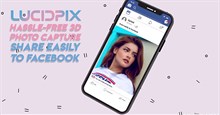


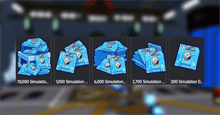










 Linux
Linux  Đồng hồ thông minh
Đồng hồ thông minh  macOS
macOS  Chụp ảnh - Quay phim
Chụp ảnh - Quay phim  Thủ thuật SEO
Thủ thuật SEO  Phần cứng
Phần cứng  Kiến thức cơ bản
Kiến thức cơ bản  Lập trình
Lập trình  Dịch vụ công trực tuyến
Dịch vụ công trực tuyến  Dịch vụ nhà mạng
Dịch vụ nhà mạng  Quiz công nghệ
Quiz công nghệ  Microsoft Word 2016
Microsoft Word 2016  Microsoft Word 2013
Microsoft Word 2013  Microsoft Word 2007
Microsoft Word 2007  Microsoft Excel 2019
Microsoft Excel 2019  Microsoft Excel 2016
Microsoft Excel 2016  Microsoft PowerPoint 2019
Microsoft PowerPoint 2019  Google Sheets
Google Sheets  Học Photoshop
Học Photoshop  Lập trình Scratch
Lập trình Scratch  Bootstrap
Bootstrap  Năng suất
Năng suất  Game - Trò chơi
Game - Trò chơi  Hệ thống
Hệ thống  Thiết kế & Đồ họa
Thiết kế & Đồ họa  Internet
Internet  Bảo mật, Antivirus
Bảo mật, Antivirus  Doanh nghiệp
Doanh nghiệp  Ảnh & Video
Ảnh & Video  Giải trí & Âm nhạc
Giải trí & Âm nhạc  Mạng xã hội
Mạng xã hội  Lập trình
Lập trình  Giáo dục - Học tập
Giáo dục - Học tập  Lối sống
Lối sống  Tài chính & Mua sắm
Tài chính & Mua sắm  AI Trí tuệ nhân tạo
AI Trí tuệ nhân tạo  ChatGPT
ChatGPT  Gemini
Gemini  Điện máy
Điện máy  Tivi
Tivi  Tủ lạnh
Tủ lạnh  Điều hòa
Điều hòa  Máy giặt
Máy giặt  Cuộc sống
Cuộc sống  TOP
TOP  Kỹ năng
Kỹ năng  Món ngon mỗi ngày
Món ngon mỗi ngày  Nuôi dạy con
Nuôi dạy con  Mẹo vặt
Mẹo vặt  Phim ảnh, Truyện
Phim ảnh, Truyện  Làm đẹp
Làm đẹp  DIY - Handmade
DIY - Handmade  Du lịch
Du lịch  Quà tặng
Quà tặng  Giải trí
Giải trí  Là gì?
Là gì?  Nhà đẹp
Nhà đẹp  Giáng sinh - Noel
Giáng sinh - Noel  Hướng dẫn
Hướng dẫn  Ô tô, Xe máy
Ô tô, Xe máy  Tấn công mạng
Tấn công mạng  Chuyện công nghệ
Chuyện công nghệ  Công nghệ mới
Công nghệ mới  Trí tuệ Thiên tài
Trí tuệ Thiên tài